
[100% Layak] Bagaimana Cara Memperbaiki Masalah ID Apple Ini Tidak Aktif?

"Tiba-tiba saya membuka iPhone dan mendapat pesan 'Anda perlu memasukkan kata sandi untuk ID Apple Anda'. Saya baru saja memasukkannya dan mendapat peringatan lagi 'Orang ini tidak aktif'. Saya sudah mencoba berkali-kali tetapi tidak ada yang berubah. Jadi saya butuh bantuan untuk menghapus ID Apple ini atau memperbaikinya. Hidup saya ada di ID ini! Siapa pun tahu saya sangat membutuhkan bantuan itu!"
- dari Komunitas Apple
Saat menggunakan perangkat iPhone, iPad, atau Mac , munculnya pesan pop-up yang mengatakan "ID Apple ini tidak aktif" saat masuk ke ID Apple Anda dapat membingungkan dan bahkan membuat cemas. Masalah ini berarti bahwa ID Apple Anda saat ini tidak aktif, yang pada gilirannya memengaruhi fungsi normal layanan inti seperti App Store, iCloud, iMessage, FaceTime, dan lainnya.
Jadi, apa saja kemungkinan penyebab kesalahan "ID Apple ini tidak aktif" ini? Dan bagaimana cara mengatasinya? Artikel ini akan menjelaskan penyebabnya secara terperinci dan memberikan solusi langkah demi langkah.
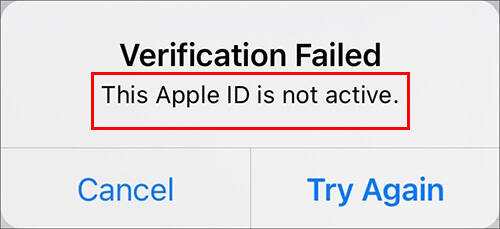
Ada beberapa alasan mengapa ID Apple ini tidak aktif atau tidak didukung. Berikut beberapa alasan umum:
Setelah Anda mengetahui alasan di balik Apple ID Anda yang tidak aktif, berikut adalah 6 metode yang terbukti efektif untuk mengatasi masalah tersebut. Pelajari satu per satu untuk mengembalikan Apple ID Anda ke jalur yang benar.
Terkadang, kesalahan "ID Apple ini tidak aktif" dapat disebabkan oleh cache sistem sementara atau masalah jaringan. Memulai ulang perangkat Anda adalah langkah awal yang paling sederhana namun efektif, karena dapat mengatasi gangguan sementara dan menyegarkan status verifikasi sistem.
Untuk memulai ulang iPhone, ikuti langkah-langkah berikut:
Untuk iPhone X, 11, 12, 13, atau lebih baru:
Untuk iPhone 6, 7, 8, atau SE (generasi ke-2 atau ke-3):
Untuk iPhone SE (generasi ke-1), 5, atau versi lebih lama:

Terkadang, masalah "ID Apple ini tidak aktif" mungkin tidak disebabkan oleh perangkat atau akun Anda, melainkan oleh masalah sementara pada server Apple. Anda dapat memeriksa status sistem iCloud dan ID Apple untuk memastikan apakah hal ini disebabkan oleh penghentian layanan.
Untuk melakukannya, ikuti langkah-langkah berikut:
Langkah 1. Buka halaman Status Sistem Apple: https://www.apple.com/support/systemstatus/
Langkah 2. Cari ID Apple, iCloud, dan layanan terkait.
Langkah 3. Jika ada yang ditandai kuning atau merah, tunggu hingga dipulihkan sebelum mencoba lagi.

Jika Status Sistem Apple Anda normal tetapi masalah tetap ada, coba atur ulang kata sandi ID Apple Anda untuk melihat apakah hal itu dapat mengatasi masalah "ID Apple tidak aktif". Berikut cara mengatur ulang kata sandi ID Apple Anda:
Setel Ulang Kata Sandi ID Apple di iPhone/iPad:
Langkah 1. Buka "Pengaturan" > [nama Anda] > "Kata Sandi & Keamanan".
Langkah 2. Ketuk "Ubah Kata Sandi" dan masukkan kode sandi Anda saat ini saat diminta.
Langkah 3. Buat kata sandi baru, konfirmasikan, lalu ketuk "Ubah" atau "Ubah Kata Sandi".
Langkah 4. Masuk ke ID Apple Anda dengan kata sandi baru dan periksa apakah masalah telah teratasi.

Setel Ulang Kata Sandi ID Apple di Mac :
Langkah 1. Buka "System Preferences" > "Apple ID" di Mac Anda.
Langkah 2. Klik "Kata Sandi & Keamanan", lalu pilih "Ubah Kata Sandi".
Langkah 3. Masukkan kata sandi Anda saat ini, lalu atur dan konfirmasikan kata sandi baru.
Langkah 4. Klik "Ubah", lalu masuk ke ID Apple/Akun Apple Anda menggunakan kata sandi baru untuk memeriksa apakah masalah telah teratasi.

Jika Anda tidak memiliki akses ke perangkat atau nomor telepon tepercaya, Anda juga dapat mengatur ulang kata sandi ID Apple Anda melalui situs web iForgot untuk mengatasi masalah "ID Apple ini tidak aktif dan tidak dapat memverifikasi identitas".
Berikut langkah-langkahnya:
Langkah 1. Kunjungi iforgot.apple.com di peramban Anda dan masukkan alamat email ID Apple/Akun Apple Anda.
Langkah 2. Pilih metode untuk mengatur ulang kata sandi Anda, seperti menjawab pertanyaan keamanan, menerima email, atau menggunakan autentikasi dua faktor.
Langkah 3. Ikuti petunjuk di layar untuk memverifikasi identitas Anda dan membuat kata sandi baru.

Jika Anda telah mencoba semua langkah pemecahan masalah dan pesan "ID Apple ini tidak aktif" masih mencegah Anda masuk, Anda mungkin ingin mempertimbangkan untuk menghapus ID Apple Anda sepenuhnya. iPhone Unlocker , alat pembuka kunci iOS khusus, dapat membantu menyelesaikan masalah ID Apple. Alat ini memungkinkan Anda menghapus Akun Apple, sehingga Anda dapat masuk dengan akun iCloud baru dan mendapatkan kembali akses ke semua layanan Apple.
Fitur utama iPhone Unlocker:
Berikut cara menghapus ID Apple dari iPhone tanpa kode sandi:
01 Luncurkan iPhone Unlocker di komputer Anda dan pilih opsi "Buka Kunci Apple ID".

02 Hubungkan perangkat iOS Anda ke komputer dan klik "Mulai untuk Membuka Kunci" untuk memulai.

03 Jika "Find My" dimatikan, program akan segera mulai membuka kunci ID Apple Anda. Jika "Find My iPhone" diaktifkan, buka "Settings" > "General" > "Reset All Settings" untuk menonaktifkannya terlebih dahulu.

04 Tunggu sebentar, dan program akan berhasil membuka kunci ID Apple Anda tanpa masalah apa pun.

Masih tidak dapat mengaktifkan ID Apple/Akun Apple Anda setelah mencoba langkah-langkah di atas? Hubungi Dukungan Apple di getsupport.apple.com untuk mendapatkan bantuan terkait masalah ID Apple Anda yang tidak aktif. Apa pun alasan ID Apple Anda ditandai sebagai tidak aktif, mereka dapat membantu Anda memulihkan atau menghapusnya.
Q1. Bagaimana cara mengaktifkan kembali Apple ID saya yang tidak aktif?
Jika iPhone atau iPad Anda menunjukkan bahwa ID Apple Anda tidak aktif, Anda perlu mengatur ulang kata sandi melalui situs web iForgot. Pastikan Anda telah menyiapkan ID Apple, nomor telepon, dan pertanyaan keamanan (jika ada).
Q2. Berapa lama Akun Apple yang tidak aktif bertahan?
Durasi Akun Apple yang tidak aktif bergantung pada penyebabnya. Anda dapat mencoba mengatur ulang kata sandi Anda sendiri, atau mengirimkan permintaan akses ke Apple dengan bukti kepemilikan perangkat. Jika semuanya berjalan lancar, Anda mungkin dapat mengaktifkan kembali ID Apple Anda dalam waktu 24 jam.
Q3. Bisakah saya memiliki dua ID Apple yang aktif?
Ya, Anda dapat memiliki beberapa ID Apple aktif, tetapi Anda hanya dapat menggunakan satu ID Apple pada satu waktu untuk setiap layanan di perangkat Anda. Namun, mengelola beberapa ID Apple dapat membingungkan dan merepotkan. Jika Anda lupa atau kehilangan akses ke salah satunya, Anda mungkin kehilangan akses ke beberapa data atau pembelian Anda. Untuk pengalaman yang lebih lancar, sebaiknya gunakan satu ID Apple di semua layanan dan perangkat Apple Anda.
Berurusan dengan kesalahan seperti "ID Apple ini tidak aktif" bisa membuat frustrasi, terutama jika kesalahan tersebut memblokir akses ke layanan Apple yang penting. Untungnya, ada beberapa cara untuk mengatasi masalah tersebut. Jika Anda tidak dapat memverifikasi identitas atau keluar dari ID Apple yang tidak aktif, iPhone Unlocker adalah solusi yang sangat direkomendasikan. Aplikasi ini memungkinkan Anda untuk menghapus ID Apple dari perangkat tanpa memerlukan kata sandi dan membantu mendapatkan kembali kendali penuh atas iPhone atau iPad Anda.
Artikel Terkait:
Mengapa Saya Tidak Dapat Keluar dari ID Apple Saya? Alasan dan Cara Memperbaikinya
Bagaimana Cara Menghapus Kunci Aktivasi iCloud Tanpa Kata Sandi di Tahun 2025? (5 Cara Menakjubkan)